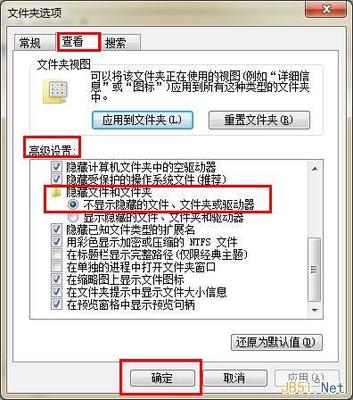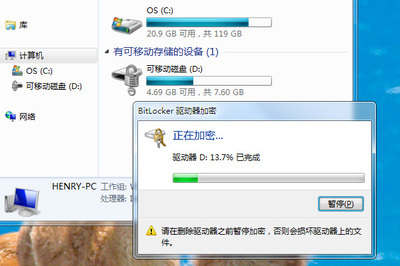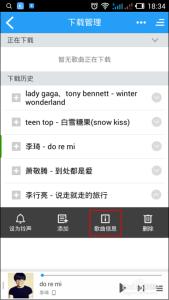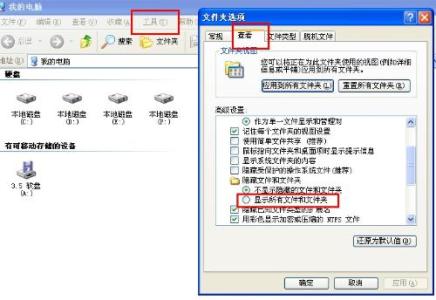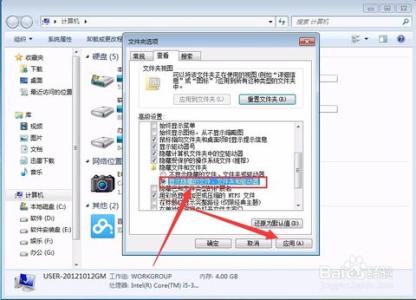WinXP的共享大家估计非常了解,比较对XP的操作是比较普及,而现在WIN7,大家不是都安装尝试,玩的熟练,一旦需要共享文件夹时,应该怎么做,还是跟XP一样吗?
win7如何共享文件夹 1、
找到你需要共享的文件夹,点击反键 属性出来。
win7如何共享文件夹 2、
文件夹属性中,找到共享,点击下面的共享下面的第一个按钮
win7如何共享文件夹 3、
然后自动单出来一个页面,里面有很多的用户,有读书,有写入,我们直接忽略,一般默认读取比较安全。
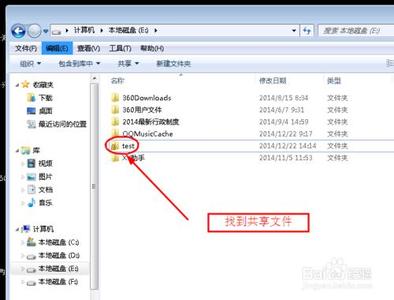
win7如何共享文件夹 4、
发现文件夹已经共享了,看下面的名字状态。
然后点击完成即可。
win7如何共享文件夹_win7共享文件夹
win7如何共享文件夹 5、
我们倒回桌面,点击网络,发现自己的电脑有一个共享的文件夹,说明成功了。
 爱华网
爱华网